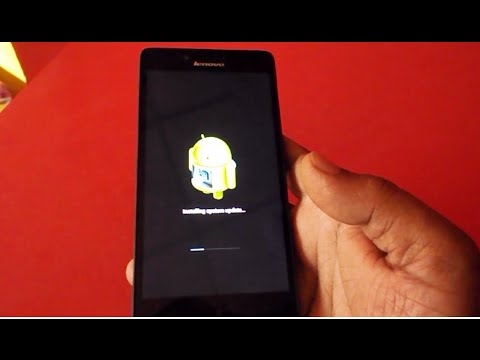PIP - fóntais "Líne Ordaithe"deartha chun oibriú le comhpháirteanna PyPI. Má tá an clár seo suiteáilte ar ríomhaire, shimplíonn sé seo go mór an próiseas a bhaineann le suiteáil leabharlanna tríú páirtí éagsúla don teanga chláraithe Python. Déantar an chomhpháirt a mheastar go tréimhsiúil a nuashonrú, cuirtear feabhas ar a chód agus cuirtear nuálaíochtaí leis. Ansin, breathnóimid ar an nós imeachta chun an fóntais a nuashonrú ag úsáid dhá mhodh.
Nuashonraigh PIP do Python
Ní oibreoidh an córas bainistíochta pacáiste i gceart ach amháin nuair a úsáidtear a leagan cobhsaí. Go tréimhsiúil, athraíonn comhpháirteanna bogearraí a gcuma, agus dá bharr sin ní mór iad a nuashonrú agus PIP. Breathnaímid ar dhá mhodh éagsúla chun foirgneamh nua a shuiteáil a bheidh oiriúnach i gcásanna áirithe.
Modh 1: Íoslódáil leagan nua de Python
Tá PIP suiteáilte ar ríomhaire le Python á íoslódáil ón suíomh oifigiúil. Dá bhrí sin, is é an rogha nuashonraithe is éasca an foirgneamh Python is déanaí a íoslódáil. Roimhe seo, ní gá an seancheann a scriosadh, is féidir leat ceann nua a chur ar an mbarr nó na comhaid a shábháil in áit eile. Ar an gcéad dul síos, molaimid a chinntiú go bhfuil gá le leagan úr a shuiteáil. Chun seo a dhéanamh, déan na gníomhartha seo a leanas:
- Oscail fuinneog Rith tríd an bpríomhcheangal a bhrú Buaigh + Rscríobh
cmdagus cliceáil Cuir isteach. - Sa fhuinneog ar taispeáint "Líne Ordaithe" ní mór duit an méid atá léirithe thíos a chur isteach agus cliceáil ar Cuir isteach:
Python --version - Feicfidh tú an foirgneamh reatha Python. Má tá sé níos ísle ná an ceann reatha (is é seo 3.7.0 an tráth a scríobhadh é), ansin is féidir é a nuashonrú.


Seo a leanas an nós imeachta chun an leagan nua a íoslódáil agus a dhíphacáil:
Téigh go dtí suíomh gréasáin oifigiúil Python
- Téigh go dtí suíomh gréasáin oifigiúil Python ag an nasc thuas nó trí chuardach in aon bhrabhsálaí áisiúil.
- Roghnaigh rannóg "Íoslódálacha".
- Cliceáil ar an gcnaipe cuí chun dul go dtí an liosta de na comhaid atá ar fáil.
- Sa liosta, sonraigh an tionól agus an t-athbhreithniú is mian leat a chur ar do ríomhaire.
- Scaiptear an suiteálaí sa chartlann, i bhfoirm suiteálaí as líne nó ar líne. Sa liosta, faigh ceann oiriúnach agus cliceáil ar a ainm.
- Fan go dtí go mbeidh an íoslódáil comhlánaithe agus rith an comhad.
- Bí cinnte go gcuireann tú tic sa bhosca "Cuir Python 3.7 ansin PATH". Mar gheall air seo, cuirfear an clár go huathoibríoch le liosta na n-athróg córais.
- Socraigh an cineál suiteála "Saincheap an suiteáil".
- Anois feicfidh tú liosta de na comhpháirteanna uile atá ar fáil. Bí cinnte go bhfuil an mhír "pip" gníomhachtaithe, ansin cliceáil ar "Ar Aghaidh".
- Seiceáil na paraiméadair bhreise riachtanacha agus roghnaigh suíomh na gcomhpháirteanna bogearraí.

Molaimid duit Python a chur i bhfillteán fréimhe dheighilt an chórais ar an diosca crua.
- Fan go mbeidh an tsuiteáil críochnaithe. Le linn an phróisis seo, ná dún an fhuinneog suiteálaí agus ná atosaigh an ríomhaire.
- Cuirfear in iúl duit go bhfuil an próiseas críochnaithe go rathúil.










Anois beidh an t-ordú PIP ón gcóras bainistíochta pacáiste leis an ainm céanna ag obair i gceart le gach modúl agus leabharlann breise. Tar éis an tsuiteáil a bheith críochnaithe, is féidir leat dul chuig an bhfóntas agus idirghníomhú leis.
Modh 2: Nuashonrú PIP Lámhleabhar
Uaireanta níl an modh chun Python a nuashonrú chun leagan úr den PIP a fháil oiriúnach mar gheall ar neamh-úsáid an nós imeachta seo. Sa chás seo, molaimid an chomhpháirt bhainistíochta pacáiste a íoslódáil de láimh, agus ansin cuirimid isteach é sa chlár agus aistrítear chuig an obair é. Ní mór duit ach cúpla ionramháil a dhéanamh:
Téigh go dtí an leathanach íoslódála PIP
- Téigh go dtí an leathanach oifigiúil íoslódála PIP ag an nasc thuas.
- Socraigh an leagan cuí de na trí mholadh.
- Téigh go dtí an cód foinse trí chliceáil ar an bhfotheideal "get-pip.py".
- Feicfidh tú cód foinse iomlán an chórais bhainistíochta pacáiste. Deaschliceáil áit ar bith agus roghnaigh "Sábháil Mar ...".
- Sonraigh áit áisiúil ar an ríomhaire agus sábháil na sonraí ansin. Níor chóir aon athrú a dhéanamh ar a ainm agus a chineál.
- Brabhsáil don chomhad ar an ríomhaire, deaschliceáil air agus roghnaigh "Airíonna".
- Leis an cnaipe luiche ar chlé síos, roghnaigh an líne "Suíomh" agus déan cóip de trí chliceáil ar Ctrl + C.
- Rith fuinneog Rith eochracha te Buaigh + Rdul isteach ann
cmdagus cliceáil ar "OK". - San fhuinneog a osclaíonn, cuir isteach an t-ordú
cdagus ansin greamaigh an cosán cóipeáilte roimhe seo ag úsáid an mheascáin Ctrl + V. Cliceáil ar Cuir isteach. - Aistreofar tú chuig an eolaire roghnaithe ina sábhálfar an comhad riachtanach. Anois ba chóir é a shuiteáil i Python. Chun seo a dhéanamh, cuir isteach agus gníomhaigh an t-ordú seo a leanas:
Python get-pip.py
- Tosóidh an íoslódáil agus an suiteáil. Le linn an nós imeachta seo, ná dún an fhuinneog ná clóscríobh aon rud ann.
- Cuirfear in iúl duit go bhfuil an tsuiteáil críochnaithe, tá sé seo léirithe freisin ag an réimse ionchuir atá ar taispeáint.










Críochnaíonn sé seo an próiseas nuashonraithe. Is féidir leat an fóntais a úsáid go sábháilte, modúil agus leabharlanna breise a íoslódáil. Mar sin féin, má tharlaíonn earráidí agus orduithe á n-iontráil, molaimid na gníomhartha seo a leanas a dhéanamh, agus ansin téigh ar ais chuig "Líne ordaithe" agus an tsuiteáil PIP a thosú.
- Is é fírinne an scéil ná nach mbíonn Python ag díphacáil tionóil dhifriúla a chuirtear athróga córais leo. Is minic a tharlaíonn sé seo mar gheall ar neamh-aire úsáideoirí. Chun na sonraí seo a chruthú de láimh, téigh go dtí an roghchlár ar dtús. "Tosaigh"áit a bhfuil rmm ag brú ar aghaidh "Ríomhaire" agus roghnaigh an mhír "Airíonna".
- Beidh roinnt rannóg ar thaobh na láimhe clé. Téigh go "Socruithe Casta córais".
- Sa chluaisín "Ard" cliceáil ar "Athróga Comhshaoil ...".
- Cruthaigh athróg córais.
- Tabhair ainm di
Pythonpath, sa luach cuir isteach an líne seo a leanas agus cliceáil ar "OK".C: Python№ Lib; C: Python№ DLLs; C: Python№ Lib lib-tk;
Cá háit C: - an laindéal diosca crua ina bhfuil an fillteán Python№ suite.




Python№ - eolaire cláir (Athraíonn an t-ainm ag brath ar an leagan suiteáilte).
Anois is féidir leat gach fuinneog a dhúnadh, do ríomhaire a atosú agus dul ar aghaidh leis an dara modh chun an córas bainistíochta pacáiste PIP a nuashonrú.
Modh malartach chun leabharlanna a chur leis
Ní féidir le gach úsáideoir PIP a nuashonrú agus úsáid a bhaint as a fhóntas atá tógtha isteach chun modúil a chur le Python. Ina theannta sin, ní oibríonn gach leagan den chlár i gceart leis an gcóras seo. Dá bhrí sin, molaimid modh malartach a úsáid nach dteastaíonn comhpháirteanna breise a shuiteáil roimh ré. Ní mór duit na rudaí seo a leanas a dhéanamh:
- Téigh go dtí suíomh íoslódála an mhodúil agus íoslódáil iad mar chartlann.
- Oscail an t-eolaire trí aon chartlannaí áisiúil agus díphacáil an t-ábhar in aon fhillteán folamh ar do ríomhaire.
- Téigh chuig na comhaid neamhphacáilte agus faigh amach ann. Setup.py. Cliceáil air leis an gcnaipe luiche ceart agus roghnaigh "Airíonna".
- Cóipeáil nó mealladh ar a shuíomh.
- Rith "Líne ordaithe" agus trí fheidhm
cdtéigh go dtí an t-eolaire cóipeáilte. - Clóscríobh an t-ordú seo a leanas agus gníomhaigh é:
Suiteáil Python setup.py





Ní fhanann sé ach chun fanacht leis an suiteáil a chríochnú, agus ansin is féidir leat dul ar aghaidh ag obair leis na modúil.
Mar is féidir leat a fheiceáil, tá an próiseas nuashonraithe PIP casta go leor, ach tiocfaidh gach rud amach má leanann tú na treoracha thuas. Mura n-oibríonn an fhóntas PIP nó mura ndéantar é a nuashonrú, mhol muid modh malartach chun leabharlanna a shuiteáil, a fheidhmíonn i gceart i bhformhór na gcásanna.